Kuinka värähtely sallii iPhone -näppäimistöä painamalla
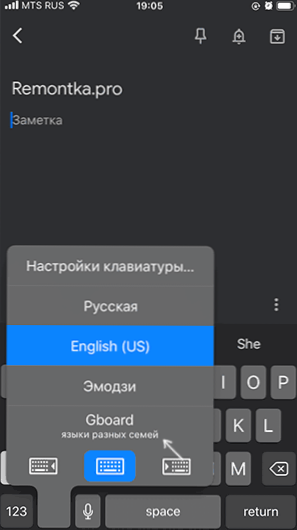
- 3550
- 306
- Julius Kihn
Jos haluat kytkeä näppäinten värähtelyn päälle painamalla iPhone -näppäimistöä, nykyisten iOS -versioiden rakennetulle näppäimistölle ei ole tällaista mahdollisuutta. Jos iPhone on kuitenkin asennettu iOS 13: een tai uudempaan, voit toteuttaa värähtelyn, kun painat kolmannen puolueen näppäimistöä käyttämällä.
Tässä lyhyessä ohjeessa yksityiskohtaisesti siitä, kuinka näppäimistön värähtely voidaan ottaa käyttöön painamalla iPhonea asentamalla toinen näppäimistösovellus ja muuttamalla sen asetuksia. Se voi myös olla hyödyllistä: Kuinka poistaa käytöstä tai kytkeä käyttämään iphone -näppäimistön ääni.
Tärinä painamalla iPhone -näppäimiä GOULDin näppäimistössä
Tämän artikkelin kirjoittamishetkellä kaikista iPhonen suosituista näppäimistöistä, jotka ovat käytettävissä iPhonen käytettävissä, kyky kytkeä värähtely päälle on läsnä vain Googlen Gboordissa:
- Lataa App Storessa ja asenna Gboard -näppäimistö.
- Käynnistä Gboard -sovellus ja anna tarvittavat luvat näppäimistölle.
- Avaa mikä tahansa sovellus, jossa voit käyttää näppäimistöä tekstin syöttämiseen, pidä sitten kielen valintapainiketta pitkään (planeettakuva), valitse Goxdin näppäimistö luettelosta.
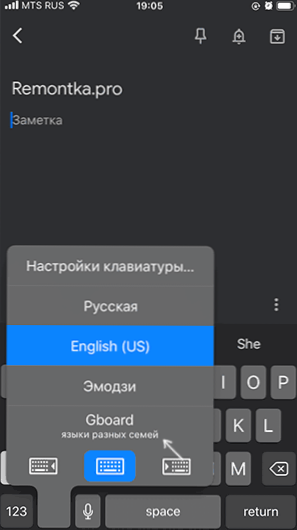
- Napsauta iPhone -puhelimissa ilman kotipainiketta Asetukset -painiketta (vaihdekuvake), iPhonessa kotipainikkeella napsauta ja pidä kielenvaihtopainiketta ja valitse "Asetukset" -kohdat.
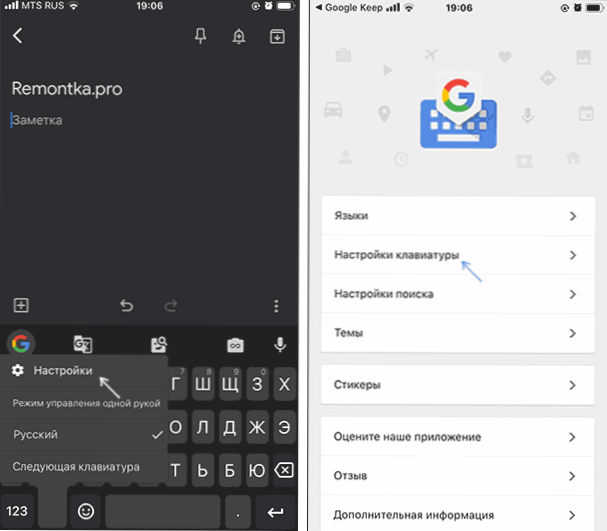
- Siirry Gboard -asetuksissa “näppäimistön asetukset” ja kytke kohde "Kytke värähtelyympyrä päälle painettaessa".
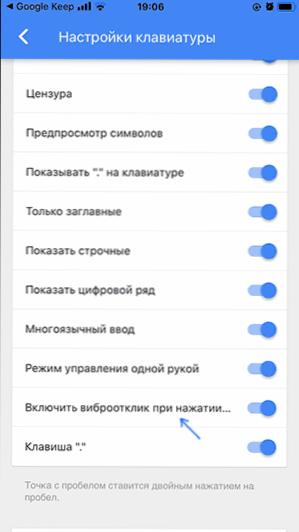
Siinä kaikki: Nyt kirjoittaessasi Googlen Gboard -näppäimistöä käyttämällä saat tuntopalautuksen heikon värähtelyn avulla.
On mahdollista, että pian tällainen toiminnallisuus näkyy tavallisessa iPhone -näppäimistössä, samoin kuin kolmannen osapuolen tuotteissa, kuten Swiftky tai Yandex -näppäimistö, jos käytät niitä puhelimellasi.
- « Kuinka palauttaa sivu VK ssa puhelimen tai tietokoneen kautta
- Kuinka nimetä levy, flash-asema tai DVD-RW Windows 10 ssä, 8.1 ja Windows 7 »

